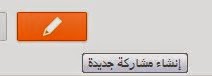كيفيه انشاء مدونه على بلوجر
اليوم سأشرح لمتبعي الاوفياء لمدونة الربح من الانترنات DZAREBAH كيفيه إنشاء مدونه على منصه بلوجر من الألف إلى الياء .
بلوجر (Blogger) هو نظام نشر للمدونات الالكترونيه والذى تستخدمه شركه جوجل منذ 2003م
وتكون المدونه بصيغه مثلا : www.dzarebah.blogspot.com
وهو ما يسمى بنطاق فرعى وتستخدم شركه جوجل نطاق فرعى يسمى : blogspot.com
وتستطيع انت ان تختار اى اسم لمدونتك يسبق هذا النطاق .
أولاً : يجب ان تكون تمتلك حساب جوجل .
ان كنت لا تمتلك حساب على موقع جوجل Google حتى الأن فلا تتردد فى انشاء حساب خاص لك الان حتى تتمكن من الدخول إلى عالم جوجل الممتع .
خطوات انشاء حساب على جوجل
- إذهب رابط التسجيل مباشرة من هنا إنشاء حساب على جوجل
تابع الان الخطوات بالترتيب
1- خانه الاسم وينصح ان كتب اسمك الحقيقى لان هذا بمثابه بطاقه تعريفيه لك على جوجل
2- خانه الاسم الثانى
3- إكتب الايميل الذى تود ان تنشاؤة وبعد الانتهاء من كتابته سيكشف لك الموقع ان كان بإمكانك استخدامه او انه مستخدم من قبل فعليك تغير حرف او إضافة رقم او إضافة علامه مثل - أو . نقطة .
4- أكتب كلمه المرور التى تريدها ولتكن كلمه صعبه التخمين حفاظا على حسابك من السرقه
5 - اعد كتابه كلمه المرور التى كتبتها فى الخطوة السابقه .
6- أكتب تاريخ ميلادك وننصحك أن يكون صحيح لانه قد يساعدك فى استعادة كلمه المرور ان نسيتها
7- الجنس : ذكر أو أنثى
( هتملوا من الشرح المفصل ولكن فى بعض الاشخاص ليس لديهم الخبرة الكامله لنتكرهم مع التسجيل بمفردهم ^_^)
8- إكتب هاتفك المحمول الخاص بك ويكون صحيح ويعمل ايضا لانك ستحتاجة فى خطوات قادمه مثل تفعيل حسابك او استرجاعه
9- إكتب عنوان بريد خاص بك على ياهو أو هوت ميل او اى بريد حتى تستطيع جوجل ارسال لك رساله فى اى وقت بها كلمه المرور الخاصه بك عندما تنساها . لا قدر الله ^_^
10- أكتب الكود الموضح فى الصورة
11 - اختار بلدك
12- ضع علامه صح على مربع اوافق على شروط جوجل
- الان انتهينا حان وقت الضغط على الخطوة التاليه
- بعد الضغط على الخطوة التاليه ستظهر لنا صفحة إثبات ملكيه حسابك وهى عن طريق:
ارسال رساله نصيه إلى رقم الهاتف الذى ادخلته سابقا بها كود ستدخله
أو اتصال صوتى يخبرك بكود التفعيل
كما هو موضح بالصورة التاليه ...
تأكد من ان رقم هاتفك صحيح واختار الطريقه التى تناسبك وإضغط على متابعه
بعد الضغط على متابعه ستصلك رساله على هاتفك المحمول بها الكود او اتصال صوتى يخبرك الكود الخاص بك
بعد الضغط على متابعه وتأكيد الكود ستفتح لك صفحة
من خلالها تستطيع تحميل صورة لحسابك
من على الكمبيوتر الخاص بك لتكون
ان كنت لا تريد الان اضغط على الخطوة التاليه
ادخل على بلوجر من هنا Blogger
سيطلب منك فى بادئ الامر ادخل الباص ورد الخاص بحساب جوجل فهذا الباص هو مفتاح لكل منتجات جوجل لحسابك
بعد ادخال الباص ورد ستفتح لك صفحة لتعيد ملفك الشخصى اضغط على متابعه إلى بلوجر فى نهايه الصفحة
مرحبا بك فى واجهه البلوجر وستظهر لك الواجهه كما فى الصورة
لانشاء مدونة جديدة إضغط على زر مدونه جديدة كما فى الصورة السابقه
بعد الضغط على انشاء مدونة جديدة ستظهر لك هذه النافذه التى تتيح لك اختيار اسم المدونة واسم النطاق الخاص بها
اتبع الخطوات :
1- اختار اسم للمدونة الذى تريده باللغه العربيه أو الانجليزيه أو اى لغه حسب الموضوعات التى ستقوم بنشرها فى المدونة .
2- ناتى الى كتابه عنوان المدونه ويكون فقط باللغه الانجليزيه اكتب اسم بدون فواصل فقط تستطيع استخدام الحروف والأرقام و - وبعد كتابته ستقوم بلوجر بالتحقق من توافره لانه يوجود عنوانين متطابقين نهائيا ان كان العنوان الذى ادخلته متطابق مع عنوان اخر فعليك زيادة حرف أو رقم حتى يتحقق بلوجر من توافر هذا العنوان وتظهر لك علامه صح بجانب العنوان كما فى الصورة السابقه .
3- اختار قالب بسيط من القوالب التى تتيحها بلوجر وسوف نقوم بتغيره لاحقا فى التدوينه التاليه .
4- اضغط على انشاء مدونة
ستجد انه تم انشاء المدونه وانها مدرجة بالفعل فى واجهه بلوجر بالاسم الذى قمت باختيارة .
1- تكتب فيه عنوان تدوينتك
2- موضوع التدوينه ويجب ان يكون من تأليفك ان وبأسلوبك ولا تلجأ الى النسخ من المدونات الاخرى حتى تكون متميز وحتى تحمى حساباتك على جوجل وتكتسب مصداقيه محركات البحث والزوار .
3 - شريط تنسيق كلمات التدوينه ويتضمن "نوع الخط , حجم الخط , لون الخط , وأشياء اخرى سوف نقوم بشرحها بالتفصيل فى التدوينات التاليه "
4 - زر المعاينه وهو لمعاينه كيف ستنشر تدوينتك للجميع على المدونه
5- اذا نتهيت من كتابه التدوينه وتريد ان تنشرها اضغط على نشر وستجد التدوينه على المدونه